워드프레스 업그레이드가 있다고 뜨길래 업그레이드 버튼을 눌렀더니 ftp로 접속할 수 있는 정보를 입력하라는 창이 떴다. 분명히 제대로 된 정보를 입력하고 다시 업그레이드를 눌렀는데 업그레이드가 되지 않는다. 다시 확인해보니 워드프레스를 설치한 서버의 ftp를 막아놓았다. 이상하다? 전에는 업그레이드 잘 됐었는데…하면서 검색을 해보니
DigitalOcean의 대시보드 둘러보기
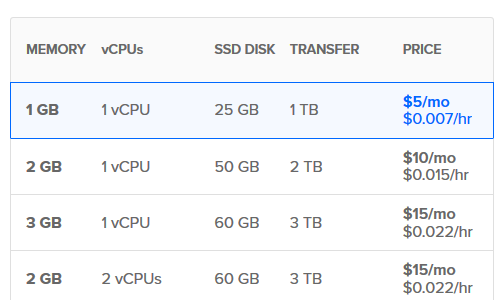
이전 글을 통해서 DigitalOcean에 계정을 등록했으니 이제 각종 설정 및 상태를 확인할 수 있는 대시보드를 알아보자. DigitalOcean 홈페이지에서 오른쪽 위에 있는 Login을 누르면 로그인 창이 뜬다.아이디, 비밀번호 및 캡챠 인증에 성공하면 아래 그림과 같은 대시보드 화면으로 전환된다. 대시보드에서 서버 생성,
DigitalOcean VPS 서비스 알아보기와 가입하기
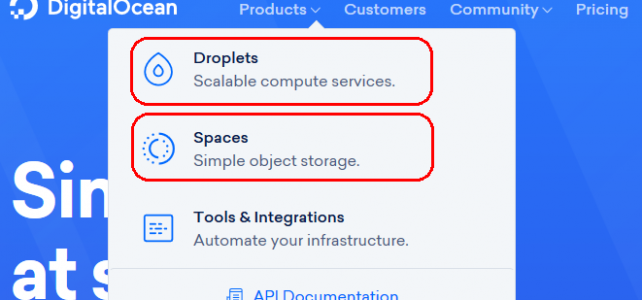
DigitalOcean은 VPS(가상사설서버, 가상머신)와 저장소 제공 서비스를 하고있다. http://www.digitalocean.com 위 사이트에 가서 Product를 누르면 아래 그림처럼 팝업 메뉴가 나온다. 위 그림에서 위의 빨간 사각형에 있는 Droplets가 VPS 서비스이고, 아래의 Spaces는 저장소만 빌려주는 서비스이다.저장소만 빌려주는 서비스는 이미지호스팅 같은 개념인 것 같다.여기서 이용할
DigitalOcean VPS 이용하기 글을 써보자
2007년 처음 블로그를 시작할 때 비누넷(연 1만원대)을 이용하다가 2012년부터 라온넷의 아나바다 프리미엄형(연 26,400원)을 이용해서 텍스트큐브로 유지해왔다. 라온넷 프리미엄형이 HDD 3GB에 DB 300MB, 일일 트래픽 5GB라서 블로그 – 트래픽이 많지는 않아서 이정도로도 충분하긴 하다 – 로 이용하는데 불편한점은 없었고, 위의 용량
DigitalOcean에 새로운 둥지 마련
지금까지 이용하던 라온넷에 그렇게 문제가 있는건 아니지만, VPS 서비스를 써보기로 하고 몇 군데 찾아보다가 일단 DigitalOcean.com에 정착했다. 싱가폴에 있는 서버에 들어왔는데 ping 속도가 100ms 정도로 좀 늦는다. 업로드 속도도 2mbps 정도, 다운속도도 비슷한 것 같다. VPS라서 웹서버나 다른 설정을 직접
공짜로 쓸 수 있는 FTP 서버 Cerberus FTP Server 설정하기
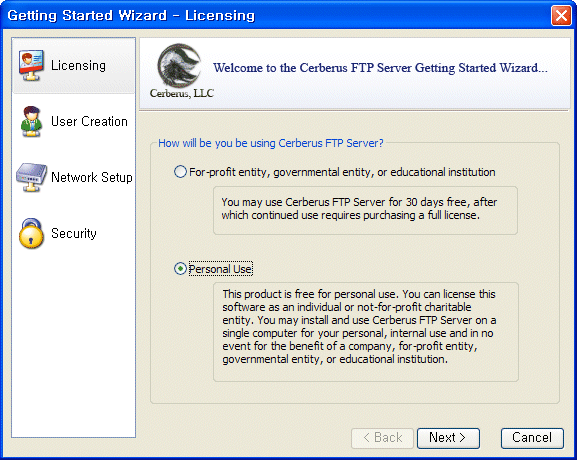
공짜로 쓸 수 있는(개인에 한해서) FTP 서버인 Cerberus FTP Server을 알게 되었다. Serv-U가 설정하기가 만만치 않은데 이 서버 프로그램 설치하고 설정하다보니 설정하는게 비교적 간단하고 쉬웠다. 공유기를 통과하는데도 공유기에서 포트포워딩한 것으로 잘 동작한다. 프로그램은 여기에서 다운로드 프로그램을 설치한 후 처음으로 실행하면
[펌] DNS 서버 IP주소 모음
원문 링크 : [펌] DNS 서버 IP주소 모음 [펌] DNS 서버 IP주소 모음 한국통신(KT) 168.126.63.1 168.126.63.2 하나로 131.107.1.7 210.94.0.7 데이콤 164.124.101.2 203.248.252.2 두루넷 210.117.65.1 210.117.65.2 신비로 202.30.143.11 203.30.143.11 드림라인 210.181.4.25 210.181.1.24 코넷(한국통신) : kornet.net 210.104.1.3 210.204.251.22 168.126.63.1 168.126.63.2 211.216.50.150